Cách xử lý Iphone bị văng ứng dụng chi tiết
Sử dụng cùng lúc nhiều ứng dụng trên iPhone sẽ có thời điểm người dùng gặp phải tình trạng bị văng khỏi app. Điều này có thể xảy ra do ứng dụng chưa cập nhật phiên bản mới, hoặc cũng có thể vì thiết bị lỗi, gặp trục trặc nào đó. Để khắc phục những vấn đề trên, bạn có thể thực hiện theo những cách Quốc Việt Apple chia sẻ sau đây.
Một số nguyên nhân iPhone bị văng ứng dụng khi sử dụng
Trước khi tìm hiểu các xử lý tình trạng bị văng khỏi ứng dụng khi đang sử dụng iPhone. Chúng ta hãy cùng nhau tìm hiểu những nguyên nhân nào dẫn đến tình trạng này.
- Đầu tiên, bộ nhớ thiết bị bị đầy nhưng không được dọn dẹp là lý do dễ khiến iPhone đang dùng bị văng khỏi thiết bị.
- Một trong những nguyên nhân tiếp theo thường là vì người dùng để nhiều ứng dụng chạy ngầm mà không tắt. Các app này sẽ là nguyên do gây ra tình trạng bạn văng khỏi ứng dụng đang dùng.
- Nguyên nhân phổ biến mà nhiều người gặp phải chính là quên cập nhật phiên bản mới của phần mềm đang dùng.
- Bên cạnh những nguyên do trên, phiên bản iOS của iPhone bị lỗi cũng khiến người dùng bị văng ra các app.
- Không chỉ có vậy, nếu iPhone bị lỗi về phần cứng cũng có thể dẫn đến việc bạn đang dùng ứng dụng rồi đột ngột bị out ra ngoài.
Trên đây là 5 nguyên nhân phổ biến, hãy cùng Quốc Việt Apple tìm cách xử lý tình trạng văng khỏi ứng dụng khi đang dùng iPhone ngay.

Cách khắc phục lỗi bộ nhớ điện thoại bị đầy
Với nguyên nhân do lỗi bộ nhớ, bạn có thể tiến hành xóa bớt những ứng dụng không dùng đến để giải phóng dung lượng. Hoặc xóa bỏ những source lưu trữ dung lượng lớn như video chẳng hạn.
Cách này không chỉ khôi phục lại hoạt động của ứng dụng bạn muốn dùng, mà điện thoại cũng hoạt động ổn định, mượt mà hơn. Nếu không muốn xóa, bạn có thể chuyển dữ liệu quan trọng lên iCloud hay các trình duyệt lưu trữ online.
Cách khắc phục lỗi nhiều ứng dụng ngầm đang hoạt động
RAM sẽ bị đầy và khiến ứng dụng đang hoạt động tự thoát ra ngoài nếu iPhone đang có nhiều app ngầm. Để tắt các phần mềm này, bạn có thể thực hiện như sau: Ấn 2 lần vào nút Home để mở Trình đa nhiệm (Thao tác này dành cho iPhone thế hệ 8 Plus trở về trước). Hoặc bạn vuốt màn hình từ dưới lên để mở trình đa nhiệm (Thao tác này dành cho iphone thế hệ mới).
Tiếp đến, bạn vuốt các ứng dụng đang chạy ngầm, không cần thiết lên trên để tắt. Như vậy các app hoạt động ngầm sẽ bị tắt, giúp điện thoại hoạt động mượt mà hơn.
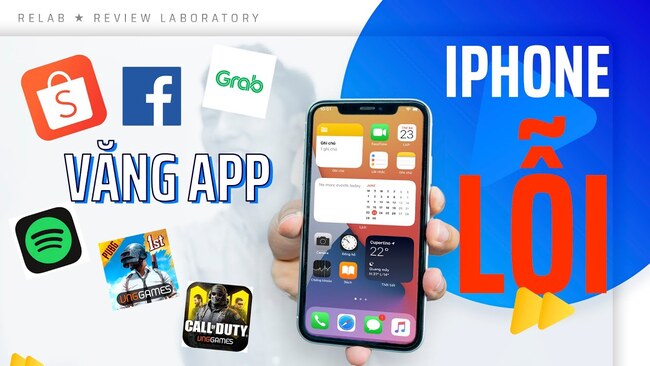
Cách khắc phục lỗi ứng dụng chưa cập nhật phiên bản
Thường xuyên cập nhật phiên bản mới của ứng dụng là cách để bạn được sử dụng các tính năng cải tiến của App. Việc cập nhật phiên bản mới cho ứng dụng cũng là cách để nhà cung cấp vá các lỗi trước đó. Đây cũng là cách để bạn không gặp phải tình trạng đột ngột bị thoát ra ngoài khi sử dụng ứng dụng.
Cách khắc phục lỗi iOS đang gặp sự cố
Đã thử cập nhật ứng dụng phiên bản mới, xóa dữ liệu không cần thiết và tắt ứng dụng ngầm nhưng máy vẫn bị out khỏi ứng dụng. Nguyên nhân rất có thể nằm ở chính phần mềm iOS của iPhone.
Lúc này, việc bạn cần làm để khắc phục lỗi chính là cập nhật ngay phiên bản iOS mới nhất. Apple là đơn vị chăm chỉ cho ra các phiên bản iOS thế hệ mới để mang đến trải nghiệm tốt nhất cho người dùng. Chính vì thế hãy nhớ cập nhật hệ điều hành thường xuyên bạn nhé!
Cách khắc phục lỗi ở thiết bị iPhone
Cuối cùng, nếu vấn đề vẫn không được giải quyết sau khi áp dụng các cách trên. Có thể chiếc iPhone của bạn đang bị lỗi. Cách đầu tiên bạn có thể làm là sao lưu các dữ liệu quan trọng, sau đó khôi phục lại cài đặt gốc.
Tuy nhiên nếu đã thực hiện mà vẫn còn tái diễn vấn đề đang dùng ứng dụng thì bị văng ra ngoài. Bạn nên đem điện thoại đến các cửa hàng Apple để được hỗ trợ.
Hy vọng với những chia sẻ của Quốc Việt Apple, bạn sẽ tháo gỡ được dễ dàng tình trạng văng khỏi ứng dụng khi đang dùng điện thoại. Mong rằng những thông tin này giúp được các bạn yêu Táo khuyết không còn khó chịu vì vấn đề trên nữa. Nếu cần hỗ trợ, hãy liên hệ nay với chúng tôi trong thời gian sớm nhất.